
Stanco di vedere gli sfondi forniti da Microsoft sulla schermata di blocco di Windows 10? Con un viaggio a Impostazioni, è possibile scegliere un'immagine di sfondo personalizzata o anche creare una presentazione personalizzata da un gruppo di immagini. Ecco come impostarlo.
Innanzitutto, aprire "Impostazioni" facendo clic sul pulsante "Start" e selezionando la piccola marcia. Oppure puoi premere Windows + I sulla tastiera.

In "Impostazioni", seleziona la personalizzazione ".

In "Personalizzazione", seleziona "Schermata di blocco" dalla barra laterale.

Nelle impostazioni della schermata di blocco, individuare il menu a discesa etichettato "Sfondo", che è appena sotto l'immagine di anteprima dello schermo di blocco. Fai clic sul menu e vedrai tre opzioni. Ecco cosa fanno.
- Spotlight Windows: Mostra un'immagine fornita da Microsoft tramite Internet. Vedrai una nuova immagine ogni giorno.
- Foto: Seleziona la tua immagine di sfondo per la schermata di blocco.
- Presentazione: Fornire la tua cartella di immagini da utilizzare come presentazione sulla schermata di blocco.

L'opzione predefinita è " Windows Spotlight. "Quale tiri nuove immagini fotografiche fornite da Microsoft da Internet. Se desideri utilizzare la tua immagine, seleziona "Picture" dal menu, quindi fai clic su "Sfoglia" per selezionare un'immagine che desideri utilizzare.
Consiglio: Se desideri utilizzare uno schermo "vuoto" come sfondo della schermata di blocco, creare un'immagine con un colore solido e cerca per questo quando "Picture" è selezionato dal menu.

Se preferisci avere una presentazione personalizzata di immagini, selezionare "Slideshow" dal menu a discesa. Quindi, scegli un album di foto da utilizzare come fonte di immagini. Windows li avverrà sulla schermata di blocco, cambiandoli ogni pochi secondi. Puoi scegliere la cartella "Immagini" o fare clic su "Aggiungi una cartella" per aggiungere un gruppo personalizzato di immagini da utilizzare.

Quando è selezionato "Sliddeshow", è anche possibile modificare le opzioni di slideshow facendo clic su "Impostazioni avanzate di presentazione" appena sotto l'area "Scegli album". Una volta scelto, è possibile modificare le opzioni come "Utilizzare solo le immagini che si adattano alla mia schermata" e se la slideshow utilizza le cartelle del rotolo della fotocamera dal tuo Una guida .
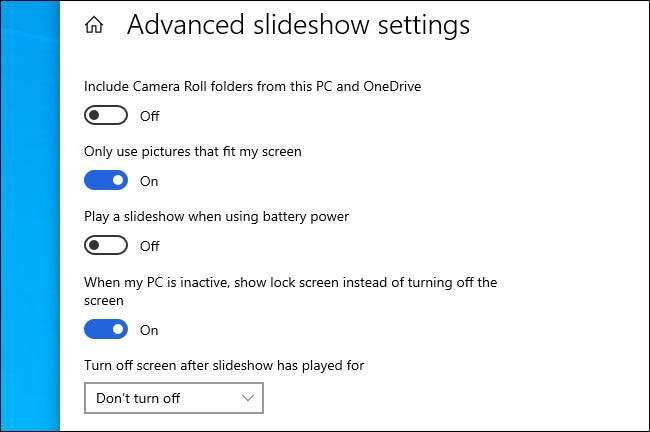
Quando hai configurato tutto il modo in cui ti piacerebbe, uscire da "Impostazioni" e le modifiche avranno effetto immediatamente. Puoi Premere Windows + L Sulla tastiera per visualizzare rapidamente la schermata di blocco e controllare. Divertiti di personalizzare Windows!
IMPARENTATO: 30 Scorciatoie essenziali della tastiera del tasto Windows per Windows 10







